- May -akda Abigail Brown [email protected].
- Public 2023-12-17 07:03.
- Huling binago 2025-01-24 12:27.
Ano ang Dapat Malaman
- Para i-link ang iyong account sa iyong Switch, pumunta sa System Settings > Users > account > Link Nintendo Account.
- Para magpadala ng mga kahilingan sa kaibigan, piliin ang icon ng iyong user > Add Friend > Search with Friend Code.
- Maaari ka ring maghanap ng mga kaibigan kung wala kang friend code.
Ipinapaliwanag ng artikulong ito kung saan makikita ang iyong Friend Code, kung paano magpadala ng friend request, at kung paano baguhin ang iyong Friend Code para sa isang Nintendo account.
I-link ang Iyong Nintendo Account sa Iyong Switch
Kung gusto mong magpadala at tumanggap ng mga kahilingan sa kaibigan, i-link muna ang iyong Nintendo account sa iyong Switch. Ang paggawa nito ay simple:
Kung wala kang Nintendo account, maaari kang gumawa ng isa sa website ng Nintendo. Ang magulang o tagapag-alaga ay dapat gumawa ng mga account para sa mga batang 12 taong gulang pababa.
- Piliin ang System Settings sa Switch home screen.
-
Mag-scroll pababa at i-highlight ang Users at pagkatapos ay piliin ang account na gusto mong i-link para ma-access ang mga setting ng profile nito.

Image - Piliin ang I-link ang Nintendo Account.
Paano Tingnan ang Iyong Nintendo Friend Code
Kapag na-link na ang iyong Nintendo account, maaari mong i-access ang mga online na feature ng Switch at magdagdag ng mga kaibigan sa iyong listahan. Kailangan mong hanapin ang iyong 12-digit na Friend Code bago mo ito maibahagi sa iba.
- Piliin ang icon ng iyong user sa home screen.
-
Piliin ang Profile. Makikita mo ang iyong Friend Code sa kanang bahagi ng screen.

Image - Ayan na!
Paano Magpadala ng Friend Request sa Nintendo Switch
Mula sa home screen, piliin ang icon ng iyong user, pagkatapos ay piliin ang Add Friend. Mula rito, maaari kang tumanggap ng mga nakabinbing kahilingan o magpadala ng isa sa iyong sarili.
Kung hindi mo nakikita ang alinman sa mga opsyong nakalista sa ibaba, magpatakbo ng system update at tiyaking may pinakabagong bersyon ang iyong Switch.
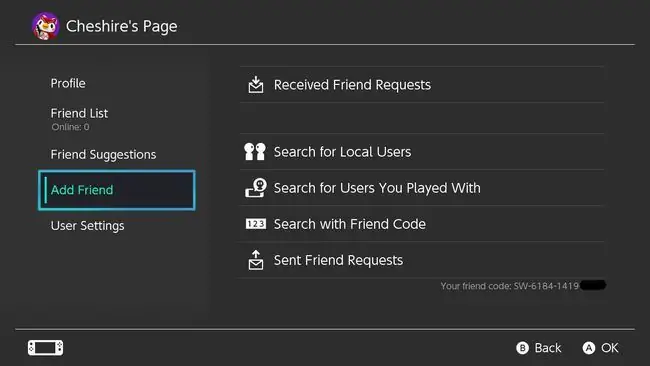
May ilang paraan para kumonekta ka sa iba.
- Mga Suhestiyon ng Kaibigan: Hinahayaan ka ng opsyong ito na magpadala ng mga kahilingan sa mga user na kaibigan mo sa Nintendo app, Wii U, Nintendo 3DS, Facebook, o Twitter.
- Via Local Users: Piliin ang opsyong ito para makipagpalitan ng mga kahilingan sa kaibigan sa isa pang Switch user sa malapit. Kung hindi nakakonekta sa internet ang iyong Switch, pansamantalang ise-save sa console ang kahilingang makipagkaibigan at awtomatikong ipapadala sa susunod na kumonekta ito.
- Sa pamamagitan ng Mga User na Nakalaro Mo: Gamitin ang opsyong ito para magpadala ng mga kahilingan sa mga taong nakalaro mo sa mga online na laban.
- Sa pamamagitan ng Friend Code: Dito maaari kang maglagay ng isang partikular na Friend Code at magpadala ng kahilingan sa taong iyon.
- Mga Iminungkahing Kaibigan: Kung naka-link ang iyong Nintendo account sa iba pang app na may mga listahan ng kaibigan, ipinapakita ng opsyong ito ang mga ito, para madali kang makapagpadala ng kahilingan.
Maaari ka lang magparehistro ng hanggang 100 kaibigan sa Nintendo Switch. Pagkatapos nito, dapat mong alisin ang ilang tao sa iyong listahan bago ka makapagdagdag ng higit pa.
Paano Palitan ang Iyong Friend Code
Kung gusto mong baguhin ang iyong Friend Code para sa anumang dahilan, simple lang gawin ito.
Kung babaguhin mo ang iyong Friend Code, kakailanganin mong maghintay ng 30 araw bago ito muling palitan.
- Piliin ang icon ng iyong user sa home screen.
-
Piliin Mga Setting ng User > Mga Setting ng Kaibigan.

Image -
Piliin ang Muling ibigay ang Friend Code.

Image - Iyon lang! Dapat ay mayroon ka na ngayong bagong Friend Code. Dapat ay buo pa rin ang iyong Listahan ng Mga Kaibigan, kaya hindi mo na kailangang muling magdagdag ng mga tao pagkatapos gawin ang pagbabago.






